- principal
- Servicii
- galerie
- Articole
- Întrebări frecvente
Pentru a aplica un filigran pe imagine utilizând XnView, trebuie să îl deschideți mai întâi.
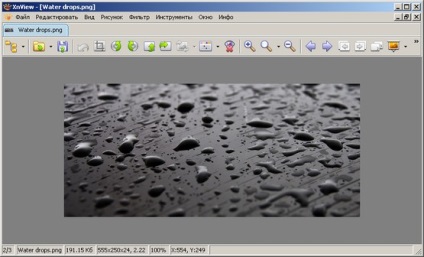
În primul rând, am plasat un filigran sub forma unei inscripții translucide. Pentru aceasta, selectați elementul de meniu "Imagine" - "Etichetă".
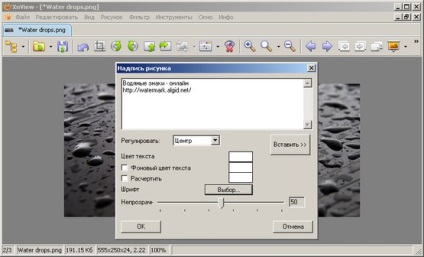
În caseta de dialog deschisă, puteți introduce inscripția dorită și puteți ajusta parametrii suprapunerii acesteia. În acest caz, inscripția va fi centrat, textul va fi alb, culoarea de fundal nu este setată. Caseta de check-in permite sau dezactivează afișarea conturului textului. De exemplu, dacă am bifat caseta de selectare "Compute" și ați selectat o culoare roșie pentru această opțiune, atunci întregul text va fi înconjurat într-un contur roșu. Personalizați opțiunile de font care vor fi afișate făcând clic pe butonul "Selectare", opus intrării "Font". Opțiunea "opacitate" stabilește opacitatea textului suprapus. La 100% textul va fi complet opac, la 10% abia vizibil pe imagine. După ajustarea parametrilor și făcând clic pe butonul "OK", trecem la selectarea locului unde va fi plasată inscripția.
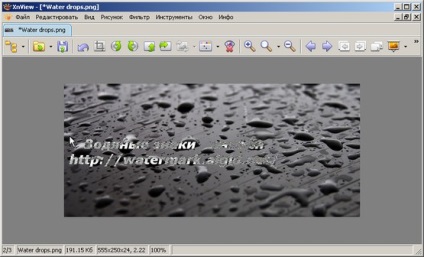
Cu mouse-ul, mutați inscripția în locul dorit din imagine și apăsați butonul stâng al mouse-ului. Inscripția este gata.

Acum am plasat filigranul sub forma unei imagini. Pentru a face acest lucru, selectați elementul de meniu "Imagine" - "Filigran.".
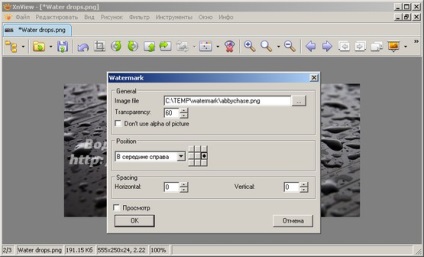
Ca urmare a aplicării de filigrane utilizând programul XnView, avem următoarea imagine.

Astfel, programul XnView are toate funcțiile care vă permit să creați filigrane pe imagini și, în același timp, este absolut liberă pentru utilizare necomercială.